Деблокирати ИоуТубе када сте блокирани у канцеларијама, школама или факултетима?
ИоуТубе: (YouTube: )ИоуТубе(YouTube) је највећа апликација за стриминг видео записа коју је развио и којом управља веб гигант, Гоогле(Google) . На (Every)ИоуТубе-(YouTube) у су доступни сви мањи до главни видео снимци као што су трејлери, филмови, песме, игре, туторијали и још много тога . То је извор образовања, забаве, бизниса и свега осталог за свакога, без обзира на нубу или стручњака. То је место неограниченог броја видео записа без икаквих препрека за гледање и дељење од стране било кога. Чак и данас људи праве своје видео снимке везане за рецепте за храну, плесне видео записе, образовне видео снимке итд. и постављају их на ИоуТубе(YouTube) платформу. Људи такође могу да покрену сопствене ИоуТубе(YouTube) канале! ЈуТјуб(YouTube)не само да омогућава људима да коментаришу, лајкују и претплате се на канале, већ им омогућава и да чувају видео записе и то у најбољем видео квалитету према доступним интернет(Internet) подацима.
Различити људи користе ИоуТубе(YouTube) у различите сврхе, на пример, људи из маркетинга користе ИоуТубе(YouTube) за рекламирање својих производа, студенти користе ову веб локацију за емитовање да науче нешто ново и листа се наставља. ИоуТубе(YouTube) је зимзелени добављач знања који сваком професионалцу посебно преноси знање о мноштву дисциплина. Али данас га људи користе само да гледају забавне видео записе и зато ако покушате да приступите ИоуТубе-(YouTube) у из ваше канцеларијске, школске или факултетске мреже, онда већину времена нећете моћи да му приступите јер ће приказати поруку „ ово сајт је ограничен и није вам дозвољено да отварате ИоуТубе користећи ову мрежу(this site is restricted and you are not allowed to open the YouTube using this network) ”.
Зашто је ИоуТубе блокиран у школи или на послу?(Why YouTube is blocked at School or Work?)
Могући разлози због којих је ИоуТубе(YouTube) блокиран на одређеним местима као што су школе, факултети, канцеларије итд. су наведени у наставку:
- ИоуТубе омета умове што доводи до губитка концентрације и на послу и на учењу.
- Када гледате ИоуТубе видео записе, он троши много интернет(Internet) пропусног опсега. Дакле, када покренете ИоуТубе користећи канцеларијски(Office) , факултетски или школски интернет где много људи користи исту мрежу, то успорава брзину интернета(Internet) .
Ова два су главни разлог због којег су власти блокирале Јутјуб(YouTube) да нико не може да му приступи и избегне патњу пропусног опсега. Али шта ако је ИоуТубе(YouTube) блокиран, али и даље желите да му приступите. Дакле, питање које би требало да поставите јесте да ли је могуће деблокирати блокиране ИоуТубе(YouTube) видео записе да бисте решили проблем са ИоуТубе видео записима који се не репродукују(fix YouTube videos not playing issue) ? Управо ово питање би могло да узнемири ваш ум, у наставку пронађите олакшање својој радозналости!
Одговор на горње питање је овде: За деблокирање блокираног ИоуТубе-а користи се неколико метода(Several methods are used to unblock the blocked YouTube) . Ове методе су веома једноставне и не одузимају много времена, али је такође могуће да неки метод можда неће радити за вас и на крају ћете морати да испробавате различите методе једну за другом. Али, сигурно ће неке методе донети боје и моћи ћете да гледате ИоуТубе видео записе чак и ако су блокирани.( watch YouTube videos even if they are blocked.)
Деблокирање ИоуТубе-(YouTube) а у школи или на послу није тешко и то можете постићи лажирањем или маскирањем своје ИП адресе, односно адресе рачунара са којег покушавате да приступите ИоуТубе-(YouTube) у . Генерално, постоје три врсте ограничења. Су:
- Локална ограничења где је ИоуТубе(YouTube) блокиран директно са рачунара.
- Ограничење локалне мреже(Local Area Network) где је ИоуТубе(YouTube) ограничен од стране организације као што је школа, колеџ, канцеларије итд. у њиховим областима.
- Ограничење за одређену земљу(Country) када је ИоуТубе(YouTube) ограничен у одређеној земљи.
У овом чланку ћете видети како да деблокирате ИоуТубе(YouTube) ако је ограничен у локалној мрежи(Local Area Network) као што су школе, факултети и канцеларије.
Али пре него што кренете ка томе како да деблокирате ИоуТубе(YouTube) , прво се уверите да је ИоуТубе заиста блокиран за вас. (YouTube is actually blocked for you. )Да бисте то урадили, следите доле наведене тачке и одатле можете прећи на кораке за решавање проблема.
1. Проверите да ли је ИоуТубе блокиран (1.Check Whether YouTube Is Blocked )
Када покушате да приступите ИоуТубе-(YouTube) у у канцеларијама, факултетима или школама, а не можете да га отворите, прво морате да проверите да ли је ИоуТубе(YouTube) блокиран у вашем подручју или постоји проблем са интернет конекцијом. (Internet)Да бисте то урадили, следите доле наведене кораке:
1. Унесите УРЛ ввв.иоутубе.цом(www.youtube.com) у било који од веб прегледача.

2. Ако се не отвори и не добијете никакав одговор, онда постоји проблем са вашом интернет(Internet) везом.
3.Али ако добијете било какав одговор попут „ Ова локација није доступна(This site cannot be reached)(This site cannot be reached) “ или „ Нема приступа(No access) “ или „ Приступ одбијен(Access Denied) “, онда је ово проблем блокирања ИоуТубе-(YouTube) а и морате да га деблокирате да бисте га покренули.
2. Проверите да ли је ИоуТубе активан или не( 2.Check Whether YouTube Is Up or Not)
Ако нисте у могућности да приступите ИоуТубе-(YouTube) у, прво би требало да потврдите да ли је ИоуТубе(YouTube) покренут или не, тј. ИоуТубе(YouTube) веб локација можда понекад не функционише нормално јер се неки сајтови неочекивано покваре и у том тренутку не можете да приступите тим веб локацијама. Да бисте проверили да ли је ИоуТубе(YouTube) укључен или не, следите доле наведене кораке:
1.Отворите командну линију(command prompt) тако што ћете је потражити помоћу траке за претрагу и притисните дугме ентер на тастатури.

Напомена:(Note:) Такође можете користити Виндовс(Windows) тастер + Р, а затим откуцати цмд и притиснути ентер да отворите командну линију.

2. Откуцајте доњу команду у командној линији.
пинг ввв.иоутубе.цом –т(ping www.youtube.com –t)

3. Притисните дугме за унос.
4. Ако добијете резултате, то ће показати да ИоуТубе(YouTube) ради добро. Али ако администратор мреже користи неке алате за блокирање ИоуТубе-(YouTube) а, добићете „ Рекуест Тиме Оут(Request Timed Out) “ као резултат.

5. Ако вам је као резултат истекло временско ограничење за захтев , посетите (Request)веб локацију исуп.ми(isup.my website) да бисте се уверили да ли је ИоуТубе(YouTube) заправо искључен или не ради само за вас.

6. Унесите(youtube.com)(youtube.com) иоутубе.цом у празан оквир и кликните на ентер.

7. Чим притиснете Ентер, добићете резултат.

На горњој слици можете видети да ИоуТубе(YouTube) ради сасвим добро, али веб локација није доступна само за вас. То значи да је ИоуТубе(YouTube) блокиран за вас и морате да наставите и испробате доле наведене методе да деблокирате ИоуТубе(YouTube) .
Методе за деблокирање ИоуТубе-а у школама, факултетима и канцеларијама(Methods To Unblock YouTube in Schools, Colleges, and Offices)
Методе за деблокирање ИоуТубе-(YouTube) а на послу или у школи су дате у наставку. Испробајте их један по један и доћи ћете до метода помоћу којих ћете моћи да деблокирате блокирану ИоуТубе(YouTube) веб локацију.
Метод 1: Проверите Виндовс хост датотеку( Method 1: Check Windows Host File)
Неки администратори користе датотеке хоста за блокирање неких веб локација. Дакле, ако је то случај, можете лако деблокирати блокиране сајтове тако што ћете проверити датотеке хоста. Да бисте проверили датотеку хоста, следите доле наведене кораке:
1. Идите кроз доњу путању у Виндовс Филе Екплорер(Windows File Explorer) -у :
C:/windows/system32/drivers/etc/hosts
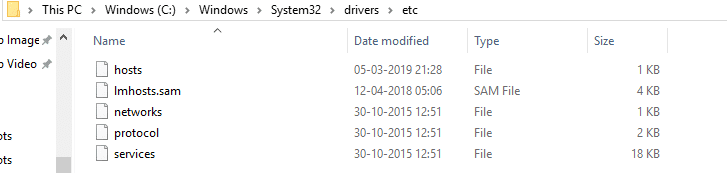
2.Отворите хост фајлове тако што ћете кликнути десним тастером миша(right-clicking) на њих и изабрати Опен витх.(Open with.)

3. Са листе изаберите Нотепад(Notepad) и кликните на Ок.
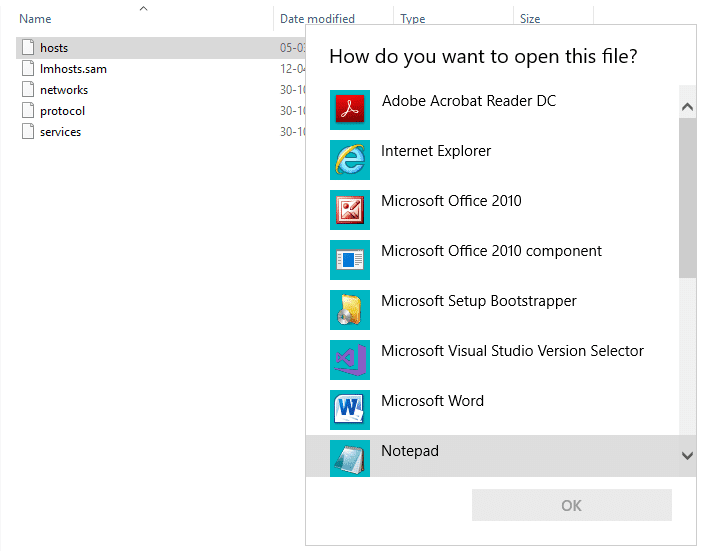
4. Датотека домаћина ће се отворити(host file will open up) унутар Нотепад-а.

5. Проверите да ли постоји нешто написано у вези са иоутубе.цом што(youtube.com) га блокира. Ако је било шта написано у вези са ИоуТубе-(YouTube) ом , обавезно то избришите и сачувајте датотеку. Ово може да реши ваш проблем и да деблокира ИоуТубе(YouTube) .
Ако не можете да измените или сачувате датотеку хостс(edit or save the hosts file) , можда ћете морати да прочитате овај водич: Желите да уредите датотеку хостова у оперативном систему Виндовс 10?(Want to Edit the Hosts File in Windows 10?)
Метод 2: Проверите проширења за блокирање веб локација( Method 2: Check Website Blocker Extensions)
Сви модерни веб претраживачи као што су Цхроме(Chrome) , Фирефок(Firefox) , Опера(Opera) итд. пружају подршку за екстензије које се користе за блокирање неких веб локација. Школе(Schools) , факултети, канцеларије итд. користе Цхроме(Chrome) , Фирефок(Firefox) као своје подразумеване претраживаче, што пружа могућност блокирања ИоуТубе-а(YouTube) помоћу екстензија за блокирање сајтова. Дакле, ако је ИоуТубе(YouTube) блокиран, прво проверите те екстензије и ако их пронађете, уклоните их. Да бисте то урадили, следите доле наведене кораке:
1.Отворите веб претраживач коме желите да приступите ИоуТубе-(YouTube) у .
2.Кликните на икону са три тачке(three-dot icon) доступну у горњем десном углу.

3. Изаберите опцију Више алата(More tools) .

4. Под Још алата кликните на Екстензије.(Extensions.)

5. Видећете све екстензије присутне у Цхроме-у.(all the Extensions present in Chrome.)
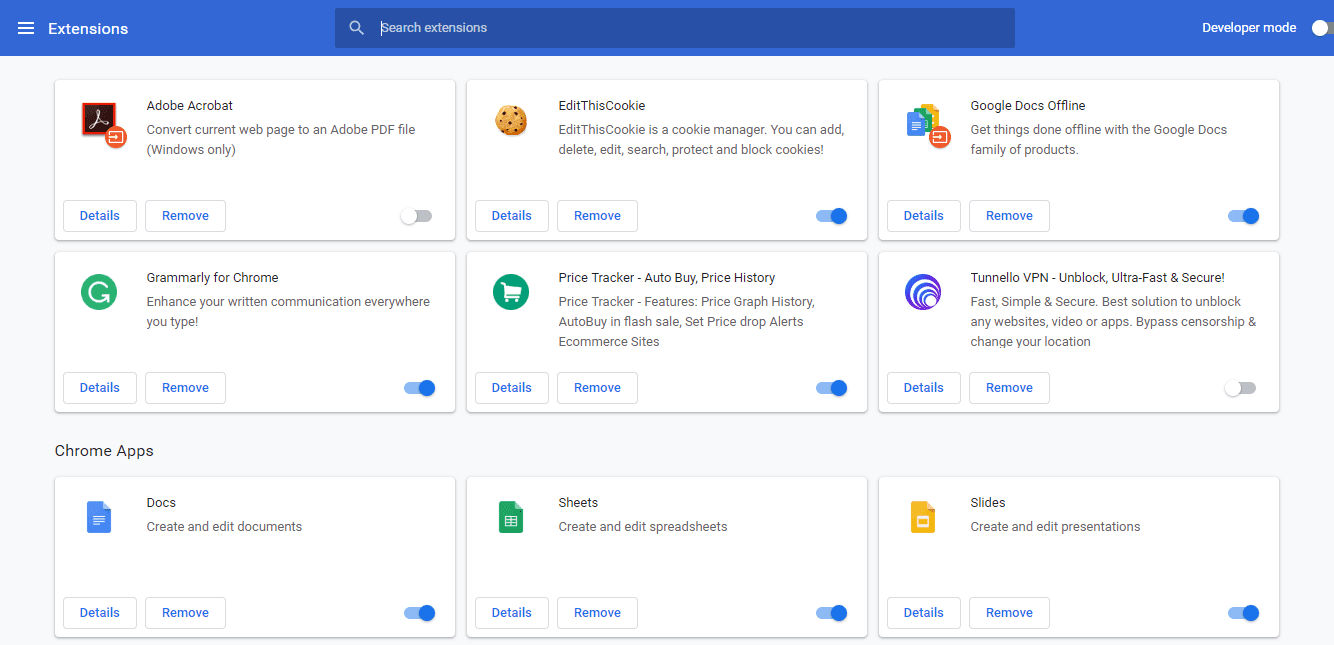
6. Посетите све екстензије и погледајте детаље сваког проширења да бисте проверили да ли блокира ИоуТубе(YouTube) или не. Ако блокира ИоуТубе(YouTube) , онемогућите и уклоните то проширење и ИоуТубе(YouTube) ће почети да ради добро.
Метод 3: Приступите ИоуТубе-у користећи ИП адресу( Method 3: Access YouTube Using the IP address)
Генерално, када је ИоуТубе(YouTube) блокиран, администратори то раде тако што блокирају адресу веб локације ввв.иоутубе.цом, али понекад забораве да блокирају њену ИП адресу. Дакле, ако желите да приступите ИоуТубе-(YouTube) у када је блокиран, покушајте да му приступите користећи његову ИП адресу уместо УРЛ(URL) -а . Понекад можда нећете моћи да му приступите, али већину времена овај мали трик ће успети и моћи ћете да приступите ИоуТубе-(YouTube) у користећи његову ИП адресу. Да бисте приступили ИоуТубе-(YouTube) у користећи његову ИП адресу, следите доле наведене кораке:
1. Прво приступите ИП адреси ИоуТубе-(YouTube) а уношењем доње команде у командној линији. Отворите командну линију тако што ћете је потражити помоћу траке за претрагу и притиснути дугме ентер на тастатури. Затим откуцајте доњу команду и притисните ентер.
пинг иоутубе.цом –т(ping youtube.com –t)

ИЛИ

2. Добићете ИП адресу ИоуТубе-а(YouTube) . Ево га 2404:6800:4009:80ц::200е(2404:6800:4009:80c::200e)

3. Сада укуцајте горе добијену ИП адресу директно у УРЛ(URL) поље претраживача уместо да уносите УРЛ(URL) за ИоуТубе(YouTube) и притисните ентер.
Екран ИоуТубе-а се сада може отворити(YouTube screen may open up now) и моћи ћете да уживате у стримингу видеа користећи ИоуТубе(YouTube) .
4. метод: деблокирајте ИоуТубе помоћу безбедног веб проксија( Method 4: Unblock YouTube Using Secure Web Proxy)
Прокси(Proxy) сајт је веб локација која омогућава лак приступ блокираној веб локацији као што је ИоуТубе . (YouTube)Постоји много доступних прокси сајтова које можете лако пронаћи на мрежи и користити за деблокирање блокираног ИоуТубе-а(Blocked YouTube) . Неки од њих су:
proxfree.com/youtube-proxy.php www.zalmos.com unblockvideos.com kproxy.com hide.me/en/proxy proxysite.com www.proxyone.net www.privateinternetaccess.com
Изаберите(Choose) било који од горе наведених прокси сајтова и пратите кораке у наставку да бисте отворили блокирани ИоуТубе(YouTube) користећи изабрани веб прокси:
Напомена:(Note:) Будите опрезни при одабиру прокси сајта јер се неке прокси локације могу мешати у ваше податке и украсти ваше податке за пријаву и лозинке.
1. Унесите УРЛ(URL) проксија у свој претраживач.
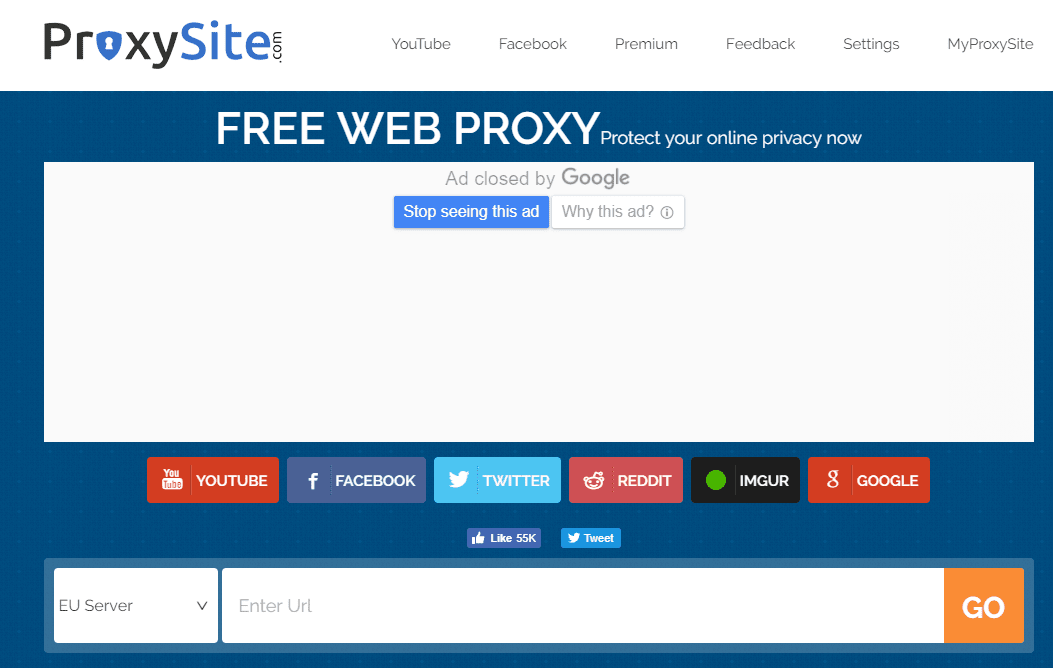
2. У датом пољу за претрагу унесите ИоуТубе УРЛ:(Enter the YouTube Url:) ввв.иоутубе.цом.

3. Кликните на дугме Иди.(Go button.)
4. Отвориће се ИоуТубе почетна страница.(YouTube home page will open up.)
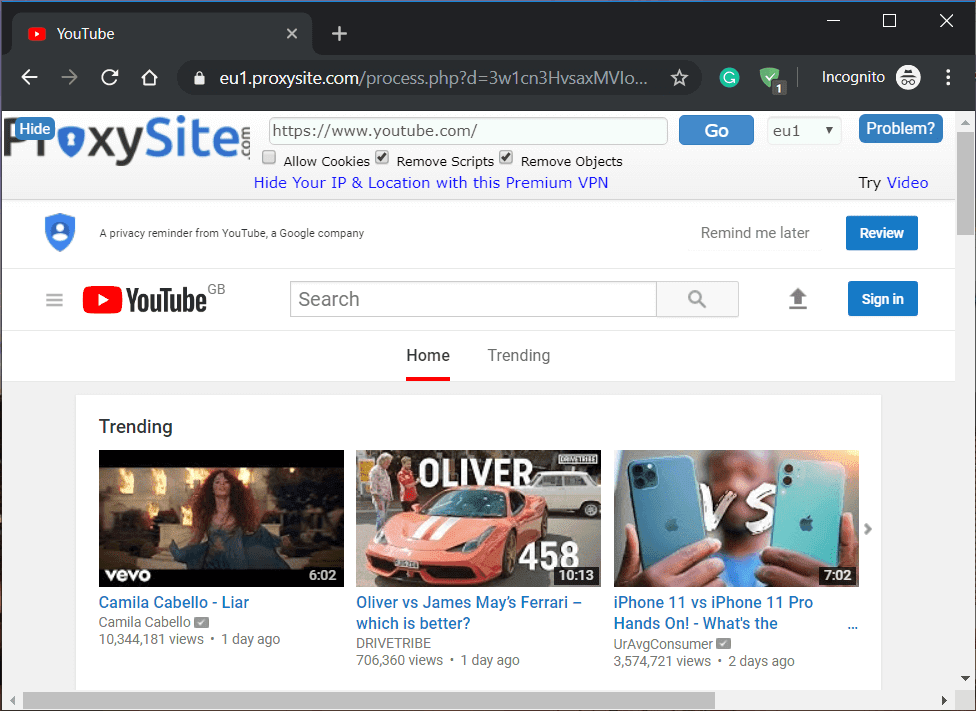
Метод 5: Користите ВПН (виртуелна приватна мрежа) за приступ ( Method 5: Use VPN (Virtual Private Network) To Access )ИоуТубе- у(YouTube )
Коришћење ВПН софтвера или софтвера виртуелне приватне мреже(VPN software or Virtual Private Network) за приступ ИоуТубе-(YouTube) у је још једно решење на местима где је ИоуТубе(YouTube) ограничен. Када користите ВПН(VPN) , он сакрива стварну ИП адресу и повезује вас и ИоуТубе(YouTube) виртуелно. То чини ВПН ИП(VPN IP) вашом стварном ИП адресом! На тржишту је доступно много бесплатног ВПН(VPN) софтвера који можете користити за деблокирање блокираног ИоуТубе-а(YouTube) . Су:
- Хотспот схиелд(Hotspot shield)
- Аир ВПН(Air VPN)
- ВипрВпн(VyprVpn)
- Екпресс ВПН(Express VPN)
Зато изаберите било који од горе наведених ВПН(VPN) прокси софтвера за који мислите да можете веровати и следите доле наведене кораке за даљи процесор:
1. Изаберите ВПН(VPN) софтвер и преузмите потребне софтверске програме кликом на преузимање ЕкпрессВПН-а(ExpressVPN) .

2. Након што је преузимање завршено, инсталирајте ВПН(VPN) софтвер пажљиво пратећи упутства из његове документације за подршку.
3. Када се ВПН(VPN) софтвер у потпуности подеси након инсталације, почните да гледате ИоуТубе(YouTube) видео записе без икаквих непотребних сметњи.
Метод 6: Користите Гоогле јавни ДНС или Опен ДНС( Method 6: Utilize Google Public DNS or Open DNS)
Многи Интернет провајдери(Internet Service Providers) блокирају одређене веб локације како би могли да ограниче коришћење одређене веб локације од стране корисника. Дакле, ако мислите да ваш ИСП(ISP) блокира ИоуТубе(YouTube) , онда можете да користите Гоогле јавни ДНС(Google public DNS) ( Домаин Наме Сервер(Domain Name Server) ) да приступите ИоуТубе-у из области у којима је то ограничено. Морате да промените ДНС(DNS) у оперативном систему Виндовс 10(Windows 10) са Гоогле(Google) јавним ДНС(DNS) -ом или отвореним ДНС(DNS) -ом . Да бисте то урадили, следите доле наведене кораке:
1. Притисните тастер Windows Key + X , а затим изаберите Цомманд Промпт (Админ).(Command Prompt (Admin).)

2. Унесите наредбу испод у командни редак:
нцпа.цпл(ncpa.cpl)

3. Притисните дугме Ентер(Enter) и отвориће се екран испод (Below) мрежних веза .(Network connections)
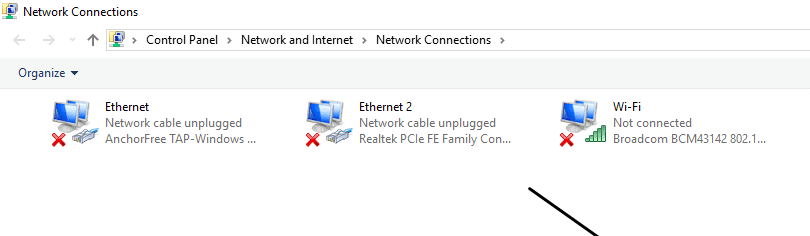
4. Овде ћете видети локалну мрежу или Етхернет( Local Area Network or Ethernet) . Кликните десним тастером миша(Right-click) на Етхернет(Ethernet) или Ви-Фи(Wi-Fi) у зависности од тога како га користите за повезивање на интернет.

5. Из контекстног(Context) менија десног клика изаберите Својства.(Properties.)

6. Испод ће се отворити оквир за дијалог.
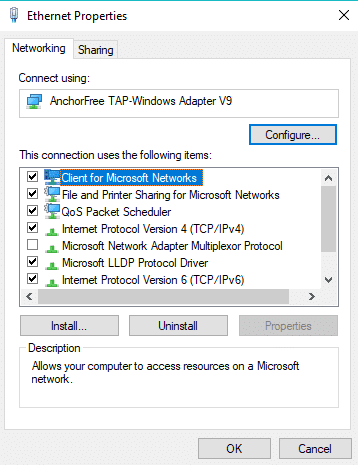
7. Потражите Internet Protocol Version 4 (TCP/IPv4) . Двапут кликните на њега.(Double-click on it.)

8. Изаберите радио дугме које одговара „ Користи следеће адресе ДНС сервера(Use the following DNS server addresses) “.

9. Сада замените ИП адресу било којом од оне, Гоогле(Google) јавни ДНС(DNS) или отворени ДНС(DNS) .
Google Public DNS: Preferred DNS Server: 8.8.8.8 Alternate DNS server: 8.8.4.4 Open DNS: Preferred DNS Server: 208.67.222.222 Alternate DNS Server: 208.67.220.220

10. Када завршите, кликните на дугме ОК.
11. Следеће, кликните на Примени(Apply) , а затим на ОК.
Након што довршите горе наведене кораке, покушајте поново да отворите ИоуТубе(YouTube) . Сада уживајте у гледању ИоуТубе видео снимака у својој канцеларији или школи.(YouTube videos at your office or school.)
Метод 7: Користите ТОР претраживач( Method 7: Use TOR Browser)
Ако је ИоуТубе(YouTube) блокиран у вашем подручју и желите да избегнете коришћење прокси сајта или проширења треће стране да бисте им приступили, онда је ТОР(TOR) веб претраживач ваш идеалан избор. Сам ТОР(TOR) је користио свој прокси да би корисницима омогућио приступ блокираној веб локацији као што је ИоуТубе(YouTube) . Да бисте деблокирали ИоуТубе(YouTube) користећи ТОР(TOR) претраживач, следите доле наведене кораке:
1. Посетите веб локацију Тор(Tor website) и кликните на Довнлоад Тор Бровсер(Download Tor Browser) који је доступан у горњем десном углу.
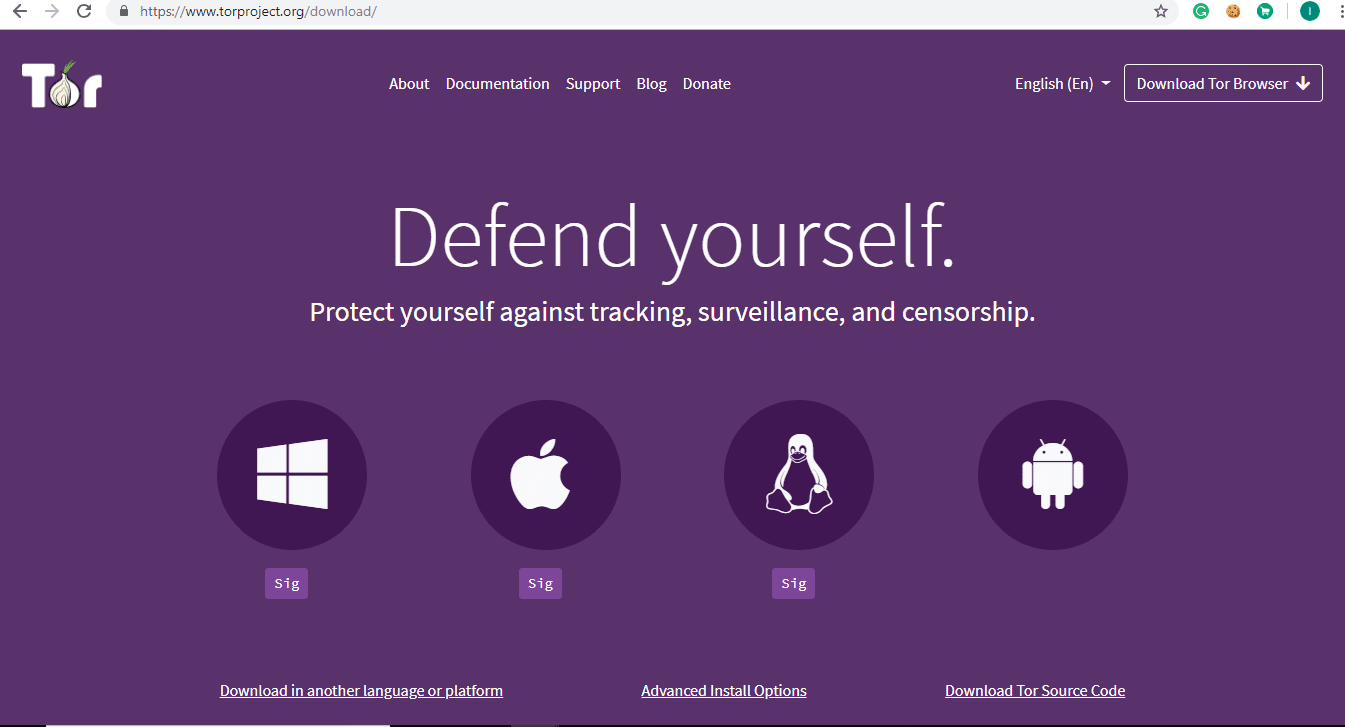
2. Након што се преузимање заврши, биће вам потребна административна дозвола да бисте га инсталирали на рачунар.
3. Затим интегришите ТОР претраживач са Фирефок претраживачем.( TOR browser with the Firefox browser.)
4. Да бисте отворили ИоуТубе, унесите ИоуТубе УРЛ(enter the YouTube URL) у траку за адресу и ваш ИоуТубе ће се отворити.
Метод 8: Коришћење веб локације ИоуТубе Довнлоадер ( Method 8: Using YouTube Downloader Website )
Ако не желите да користите било коју прокси локацију, екстензију или било који други претраживач, онда можете да гледате своје жељене видео записе тако што ћете их преузети помоћу ИоуТубе(YouTube) видео довнлоадер-а. Постоји много доступних веб локација које вам омогућавају да преузмете ИоуТубе(YouTube) видео снимке на мрежи. Једино што вам треба је линк видео снимка који желите да погледате да бисте могли да их преузмете. Можете користити било коју од доле наведених веб локација за преузимање ИоуТубе(YouTube) видео записа.
- СавеФром.нет
- ЦлипЦонвертер.цц
- И2Мате.цом
- ФетцхТубе.цом
Да бисте преузели ИоуТубе(YouTube) видео записе помоћу било које од горе наведених веб локација, следите доле наведене кораке:
1.Отворите било коју од горе наведених веб локација.

2. У адресној траци унесите линк видео снимка који желите да преузмете.(enter the link of the video you want to download.)

3.Кликните на дугме Настави . (Continue)Испод ће се појавити екран.

4. Изаберите видео резолуцију(Choose the video resolution) у којој желите да преузмете видео записе и кликните на дугме Старт(Start) .
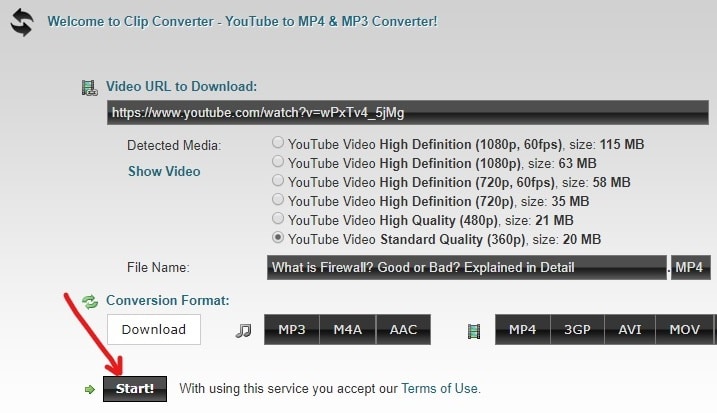
5. Поново кликните на дугме Преузми( Download) .

6. Ваш видео ће почети да се преузима.
Када се видео преузме, можете га погледати тако што ћете посетити одељак за преузимање на рачунару.
Препоручено:(Recommended:)
- Брзо обришите сву кеш меморију у оперативном систему Виндовс 10 [Ултимативни водич](Quickly Clear All Cache in Windows 10 [The Ultimate Guide])
- 3 начина за ажурирање Гоогле Плаи продавнице [Присилно ажурирање]
- Делл против ХП лаптопа – који је бољи лаптоп?(Dell Vs HP Laptops – Which is a better laptop?)
- 3 начина да проверите број обртаја чврстог диска(3 Ways to Check Hard Drive RPM)
Дакле, пратећи горе наведене методе, можете лако да деблокирате ИоуТубе када сте блокирани у канцеларијама, школама или факултетима(easily Unblock YouTube When Blocked In Offices, Schools or Colleges) . Али ако и даље имате било каква питања у вези са овим водичем, не устручавајте се да их питате у одељку за коментаре испод.
Related posts
Како активирати ИоуТубе мрачни режим
Како вратити стари изглед ИоуТубе-а (2022)
2 начина да откажете ИоуТубе Премиум претплату
Како преузети ИоуТубе видео снимке на лаптопу/рачунару
15 најбољих бесплатних ИоуТубе алтернатива (2022) – видео сајтови попут ИоуТубе-а
Поправите проблем да се Дисцорд Го Ливе не појављује
Како направити ИоуТубе налог без Гмаил-а
9 начина да лако заобиђете ИоуТубе старосно ограничење
Како користити Нетфлик Парти за гледање филмова са пријатељима
Шта је МКВ датотека и како је отворити?
Како поништити додавање људи на Снапцхат (уклонити и блокирати пријатеље)
Како проверити ИД е-поште повезан са вашим Фацебоок налогом
2 начина да промените маргине у Гоогле документима
Како направити пејзаж на једној страници у Ворд-у
Поправите ИоуТубе који споро ради на рачунару
Пронађите ГПС координате за било коју локацију
Како да поправим проблем са ИоуТубе-а који ме одјављује
Како деактивирати или избрисати свој Инстаграм налог (2022)
Како да поправите да камера није пронађена у Гоогле Меет-у (2022)
5 начина да приступите блокираним веб локацијама на Андроид телефону
